Der vil faktisk være tidspunkter, hvor du får brug for et pålideligt videoredigeringsværktøj eller et videoopløsningskonverter som vil justere dine videoer med tillid. Derudover et værktøj, der giver dig den passende opløsning til din video. Der er forskellige værktøjer på markedet i dag, men kun få fungerer på en suveræn måde. Heldigvis vil denne artikel uddanne dig om, hvad du har brug for på din liste, før du får en fantastisk videoopløsningseditor.
Del 1. Ting at observere ved valg af en videoopløsningskonverter
Før du får en videoopløsningskonverter gratis at downloade, skal du undersøge den først. Det vigtigste er, at dette værktøj skal opfylde følgende standarder, der er angivet nedenfor.
1. Det skal have en intuitiv grænseflade. Til at begynde med bør et værktøj have en letforståelig grænseflade, der lader brugere, især nybegyndere, nemt navigere i det. På denne måde vil du som bruger få en glædelig oplevelse, mens du går hurtigt fremad.
2. Det skal være fleksibelt. Du nøjes selvfølgelig ikke med en enkelt funktionssoftware. Så meget som muligt bør værktøjet også fungere godt i andre opgaver, bortset fra at ændre videoopløsning. Det bør også være fleksibelt til at give en bred vifte af opløsningsmuligheder.
3. Høj videokvalitet output. En af de unikke egenskaber, som en videoopløsningskonverter skal have, er evnen til at producere maksimale og garanterede videoudgange. Men det er selvfølgelig forståeligt, at andre videoer med formatet 3GP har lav kvalitet. Alligevel, hvis værktøjet giver måder at forbedre videoen på, så skal du gå efter det.
4. Det bør have en bred vifte af understøttelse i forskellige formater. Som en forudsætning for den sidste egenskab bør dit valgte værktøj understøtte den video, du har. Så uanset om du har en video med et upopulært format, vil det stadig være muligt for dig at ændre dens opløsning.
At have disse standarder på din liste vil lade dig få den bedste videoopløsningskonverter som AVAide Video Converter. Ja, når disse er blevet sagt, er AVAide Video Converter den, der kan give dig alle disse standarder. Fra at have den mest intuitive grænseflade, der ikke kræver din ekspertise i at konvertere videoopløsning til at give dig suveræne videooutput på den hurtigste måde.
- Understøtte op til 8K-videoer for at konvertere opløsning.
- Alsidig i videokonvertering, videoredigering, ripping, filmfremstilling, videocollagefremstilling osv.
- Forbedre dine videoer med en AI-drevet opløsningsforstærker.
- Kom med en videostøjfjerner og videorystereduktion, der hjælper dig med at opnå pænt og stabilt videoindhold.
- Gør din video mere underholdende med dens lysstyrke- og kontrastoptimering.
Fordele
Det er en multifunktionel videoopløsningskonverteringssoftware.
Det giver 1080p, 4K, 5k og 8 TUSINDE udgange.
Kan downloades på Windows og Mac.
Det understøtter 300+ forskellige formater.
Med en brugervenlig grænseflade.
Ulemper
Det er en betalt software, men med en gratis prøveperiode.
Del 2. Sådan konverteres videoopløsning med den bedste konvertersoftware
Selvfølgelig vil denne artikel ikke blive afsluttet uden at lade dig se retningslinjerne for konvertering af videoopløsningen ved hjælp af den bedste AVAide Video Converter.
Trin 1Hent opløsningskonverteren
Først og fremmest skal du downloade og installere softwaren til dit skrivebord eller Mac ved at klikke på downloadknapperne.
Trin 2Upload videofil(er)
For at konvertere lavopløsningsvideo til høj opløsning eller omvendt skal du starte værktøjet og klikke på Værktøjskasse hvor er Video Enhancer er placeret. Klik på forstærkerindstillingen, og tryk på det pop-up vindue Plus ikon for at uploade den videofil, du skal opskalere eller nedskalere.

Trin 3Begynd at ændre opløsningen
Når du har uploadet videoen, vil den vise dig et vindue, hvor magien starter. Valgmuligheder i videoforbedring er bare at klikke væk – skift en eller alle de forbedringer, du har brug for til din video, hvis du vil. Gå derefter til Løsning mulighed nedenfor, og vælg den, du skal bruge til videoen.
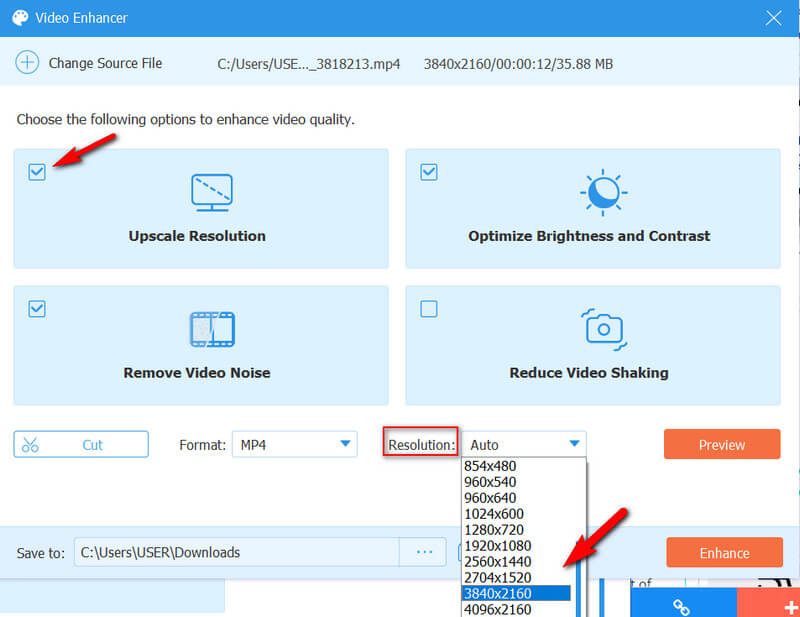
Trin 4Indstil format og se forhåndsvisning
Efter at have valgt muligheden for at konvertere video til lav opløsning eller høj, kan du vælge mellem forskellige formater til dit output. Klik derefter på Forhåndsvisning knappen for at se de ændringer, du er ved at anvende.
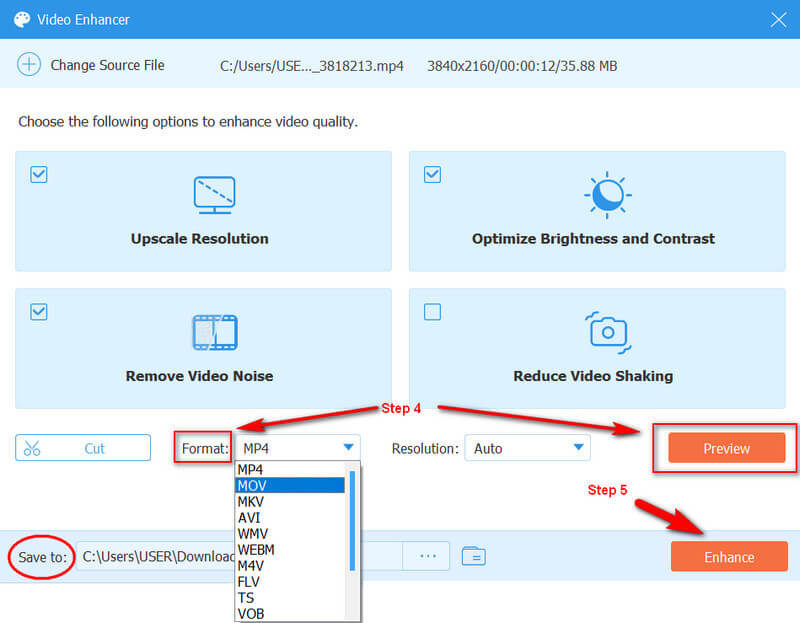
Trin 5Anvend ændringerne
Til sidst skal du trykke på Forbedre knappen for at anvende ændringerne. Derefter skal du kigge efter din forbedrede video i mappen vist i Gem til mulighed.
Del 3. Den bedste måde at konvertere videoopløsning online
Hvis du foretrækker at bruge en online løsning, så brug AVAide gratis videokonverter online. Online-udvidelsen af den bedste software giver værdifulde indstillinger til at konvertere HD-video til lavere opløsning online eller lavere opløsning til en højere gratis. Ved blot at installere dens launcher, vil du være i stand til at lette dens videokonvertering sammen med redigeringsværktøjerne, der kan manipulere opløsningen, videokoderen, billedhastigheden, videohastigheden og andre indstillinger for lyd.
Sådan ændres videoopløsning online
Trin 1Gå til den officielle hjemmeside og installer launcher ved at klikke på TILFØJ DINE FILER knap. Når startprogrammet er installeret, skal du klikke på den samme knap for at uploade dine videofiler.
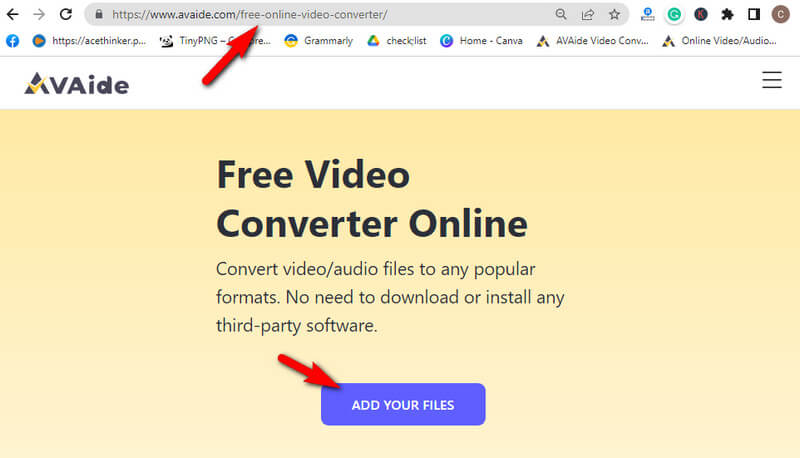
Trin 2Klik nu på hovedgrænsefladen Coggle ikonet placeret i haledelen af den uploadede fil for at se indstillingerne. Sådan konverteres videoopløsning online. Klik på indstillingen Opløsning, og vælg din foretrukne kvalitet i indstillingsvinduet. Klik derefter på Okay fanen for at anvende.
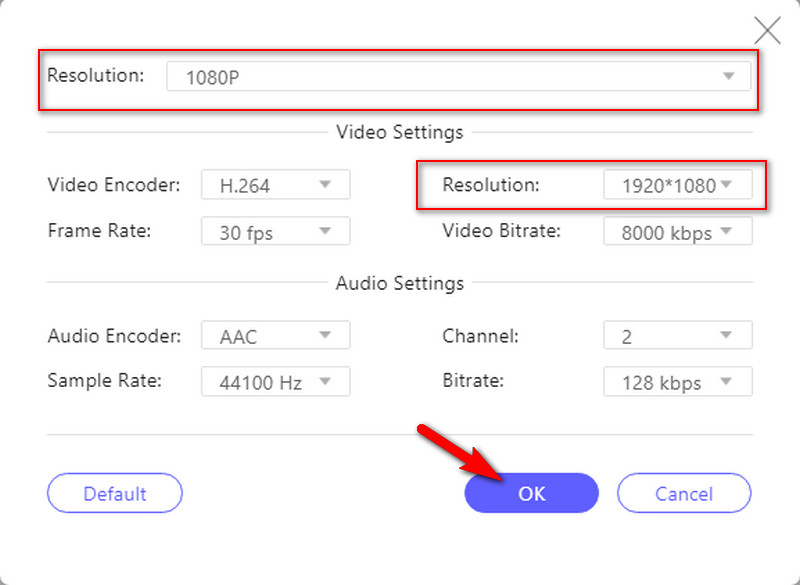
Trin 3Derefter er det tid til at klikke på Konvertere knappen for at anvende de indstillinger, du har lavet for filen.
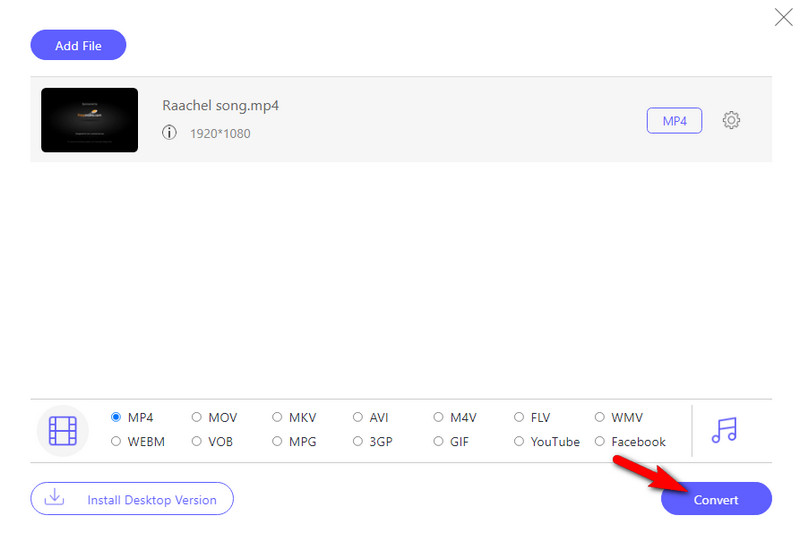
Bemærk: Denne online-konverter vil ikke præge et vandmærke på dit output, selvom det er gratis.


![]() AVAide Video Converter
AVAide Video Converter
Den mest omfattende mediekonverter til at konvertere video & lyd & DVD uden kvalitetstab.
Del 4. Ofte stillede spørgsmål om konvertering af videoopløsning
Kan jeg nedskalere en 1080p-video?
Ja. Du kan nedskaler 1080p-videoer til 480p eller 720p. Du skal bare indlæse din 1080p og konvertere den til 720p eller 12080x720 megapixel.
Hvordan konverterer man videoopløsning på Android?
For at konvertere videoopløsningen på din eksisterende video på Android skal du bruge hjælp fra en tredjepartsapp. Men for at ændre kvaliteten af den video, du vil optage, skal du gå til indstillingerne for din kameraapp. Rul derefter for at se efter valg af videoopløsning.
Kan jeg konvertere videoopløsning på VLC?
Ja. Når du åbner VLC, skal du klikke på værktøj > Indstillinger. Gå derefter til valget Input/Codecs og vælg din foretrukne videoopløsning.
Husk altid at undersøge det værktøj, du får. Hold dig ikke til de værktøjer, du ser nogen steder. Med din videoopløsningskonverteringsopgave skal du vælge et værktøj, der giver dig flere muligheder for det specifikke job. Et værktøj, der kan hjælpe dig med ethvert job, du har brug for til din video, ligesom AVAide Video Converter!
Den mest omfattende mediekonverter til at konvertere video & lyd & DVD uden kvalitetstab.
Videoforbedring
- Opskaler 1080p til 4K
- Opskaler 480p til 1080p
- Nedskaler 4K til 1080p/720p
- Nedskaler 1080p til 480p
- Opskaler DVD til 1080p/720p
- Ret video i dårlig kvalitet
- AI Video opskalere
- Forbedre videokvaliteten
- Forbedre TikTok-videokvaliteten
- Bedste videoforstærker
- Video Enhancer-app til iPhone og Android
- Bedste 4K Video Enhancer
- AI opskalere video
- Ryd op i videokvalitet
- Gør video i højere kvalitet
- Gør en video lysere
- Bedste Blur Video App
- Ret slørede videoer
- Forbedre zoom videokvalitet
- Forbedre GoPro-videokvaliteten
- Forbedre Instagram-videokvaliteten
- Forbedre Facebook-videokvaliteten
- Forbedre videokvaliteten på Anroid og iPhone
- Forbedre videokvaliteten i Windows Movie Maker
- Forbedre videokvaliteten i Premiere
- Gendan gammel videokvalitet
- Skærp videokvalitet
- Gør videoen mere tydelig
- Hvad er 8K-opløsning
- 4K-opløsning: Alt hvad du behøver at vide [Forklaret]
- 2 fantastiske måder at øge videoopløsningen uden tab
- Videoopløsningskonverter: Ting at overveje, når du får en
- Den fremragende 5K til 8K-konverter, du ikke bør gå glip af!
- Fjern baggrundsstøj fra video: Med tre effektive måder
- Sådan fjerner du korn fra video ved hjælp af de 3 bemærkelsesværdige måder






 Sikker download
Sikker download


